Lors d’opérations de maintenance d’un ordinateur, la connaissance des raccourcis (avant démarrage système) est primordiale.
nota : le design étant passé par la, désormais ces raccourcis sont rarement affichés pendant la phase de démarrage.
[alert type= »red »]Modifiez les paramètres du BIOS avec précautions, cela peut altérer le fonctionnement de l’ordinateur !
Use caution when performing BIOS modifications. Making changes to BIOS settings can have adverse effects on the way a computer performs.[/alert]
A quoi servent ces touches raccourcis ?
Cela permet, entre autres :
- d’accéder au BIOS (et {modifier|régler} des paramètres),
- de choisir le périphérique de démarrage (USB / DVD / LAN …),
- de mettre à jour le BIOS,
- lancer la restauration usine, etc …
Bref, des fonctions bien utiles et difficile à {retenir|connaitre} par cœur. Voici un condensé de ceux que j’ai pu croiser …
nota : du moins les principaux, je passe les détails, il y en a vraiment beaucoup !
nota 2 : j’ai volontairement diffusé les principales marques d’ordinateur (un peu plus de 80 % de parts de marché).
Comment accéder au menu du BIOS ?
Le menu de démarrage est utile pour démarrer depuis un périphérique externe généralement (comme une clé USB, un DVD ou le réseau) …
ACER
En règle générale, les touches F1, F2 sont utilisées (voire parfois CTRL+ALT+ESC).
APPLE
Le BIOS n’est pas disponible, comme sur PC. Cependant voici quelques raccourcis utiles …
⌘ + ⌥ + P + R : remise à zéro de la mémoire PRAM et NVRAM.
T : démarrer en mode cible (T pour Target 😉 – transformer votre MAC en disque dur externe).
⇧ : démarrage en mode sans échec.
D : lancer Apple Hardware Test (D pour Diagnostic 😉 ).
nota : chez Apple, ces touches doivent être maintenues enfoncées avant de démarrer l’ordinateur. Relâchées une fois la fonction désirée activée.
ASUS
ECHAP, F2, ou Suppr : essayez un des trois …
DELL
Latitude 3340
Presser la touche F12 pour accéder au bios …
HP
HP ProBook G0 / G1
Appuyer sur la touche ECHAP au démarrage, et ensuite choisir l’option désirée (ici F10 – BIOS Setup).
nota : le plus souvent chez HP, c’est F1, F2 ou ECHAP.
HP Pavilion G6-2223sf
Appuyez sur la touche F10 au démarrage.
INTEL
NUC
F2 pour se rendre dans les réglages du BIOS.
LENOVO
néant
MSI (Micro-Star International)
Carte mère Z490
Entering BIOS Setup
Press Delete key, when the Press DEL key to enter Setup Menu, F11 to enter Boot
Menu message appears on the screen during the boot process.
SONY
F2 pour se rendre dans les réglages du BIOS (et dans certains cas F3).
F2 fonctionne avec les bios Insyde H2O.
nota : sur certains modèles récents, pour accéder aux fonctions, il est nécessaire d’utiliser le bouton ASSIST.
ALT + F2 pour le modèle VGN-NS21S (PCG-7151M).
TOSHIBA
F2 pour se rendre dans les réglages du BIOS.
SAMSUNG
ALT+ F2 pour se rendre dans les réglages du BIOS.
Comment choisir le périphérique de démarrage ?
HP
HP ProBook G0 / G1
Appuyer sur la touche ECHAP au démarrage, et ensuite choisir l’option désirée (ici F11 – HP Recovery).
La touche F9 est parfois utilisée.
ACER
APPLE
⌥ : choisir le périphérique de démarrage (utile pour bootcamp ou réinstallation système).
ASUS
ECHAP = sélectionner le périphérique de démarrage
DELL
LENOVO
SONY
F11
nota : sur certains modèles récents, pour accéder aux fonctions, il est nécessaire d’utiliser le bouton ASSIST.
Comment lancer la restauration système ?
ACER
Aspire 8935G
alt + F10 : logiciel récupération Windows special acer
APPLE
⌘ + R : à partir de 10.7 et plus …
ASUS
F9 : lancer la restauration système (attention perte de données).
DELL
HP
LENOVO
SONY
F11
nota : sur certains modèles récents, pour accéder aux fonctions, il est nécessaire d’utiliser le bouton ASSIST.
Si vous ne trouvez pas le bon raccourci clavier ?
Sachez qu’il existe bien des combinaisons possibles, essayez déjà celles énoncées ci dessus, même si cela ne correspond pas à la marque de votre {ordinateur|carte mère}.
Les touches Suppr ou F2 pour charger le menu du BIOS en priorité.
Ensuite les touches F1, F8, F10, F11, F12 peuvent être utilisées par certaines cartes mères, ainsi que les différentes combinaisons :
- Ctrl+Esc,
- Ctrl+Ins,
- Ctrl+Alt,
- Ctrl+Alt+Esc,
- Ctrl+Alt+Enter,
- Ctrl+Alt+Del,
- Ctrl+Alt+Ins,
- Ctrl+Alt+S
Si vous n’êtes pas patient, Google est votre meilleur atout ! Utilisez les bons mots clés :
bios key OU bios shortcut OU bios access key PLUS la marque OU modèle de votre ordinateur
Ce qui pourrait donner : bios key asus x50.
Pour aller plus loin …
BIOS : Basic Input Output System (système élémentaire d’entrée / sortie).

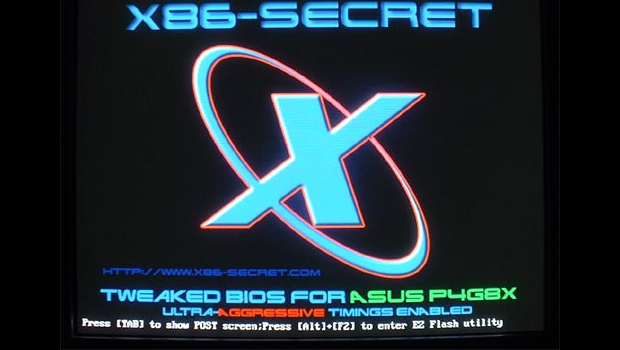

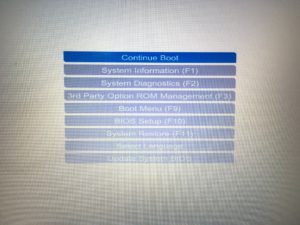
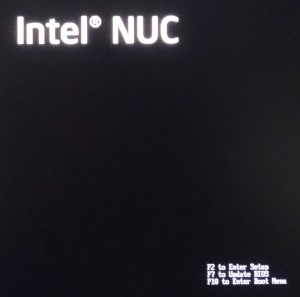
Bonjour. Touche F9 sur , restauration d’usine. Mon mari a fait cette manip, sans suvegarde. Il a fait un recovery. Plus rien: documents et photos…disparues. Peut-on retrouver sur le disque dur ses documents ? Les données sont compressées? Une soluion existe-elle par l’intermédiaire d’outlock par l’historique pour revenir à la configuration . Merci
Bonjour,
oui mais vous allez devoir faire appel à une personne compétente, la suite comporte des risques !
Sébastien